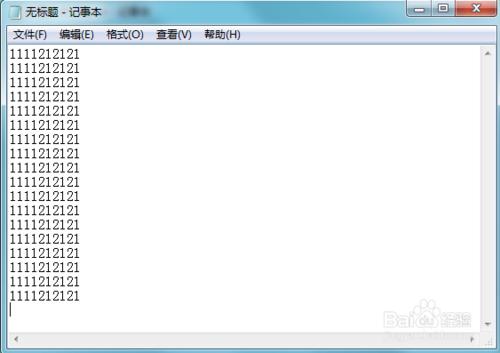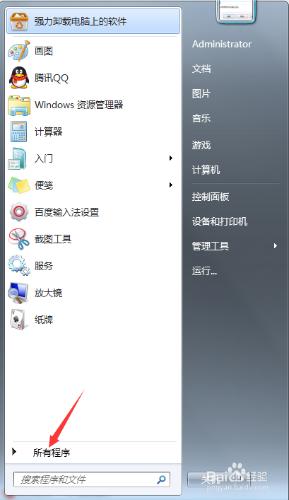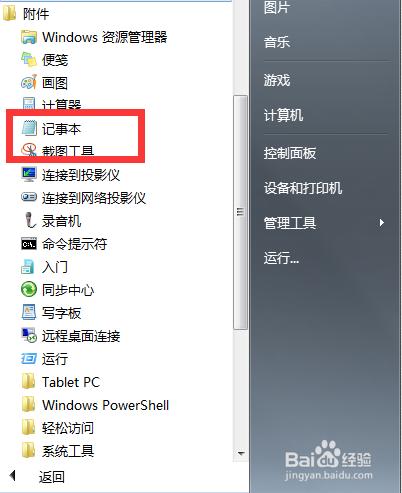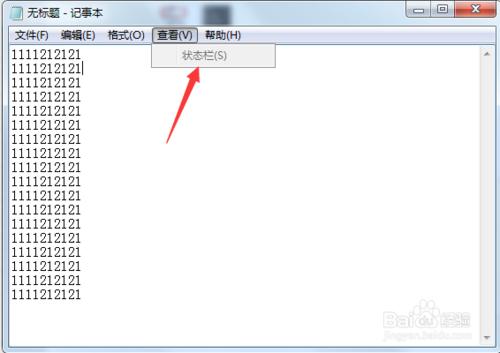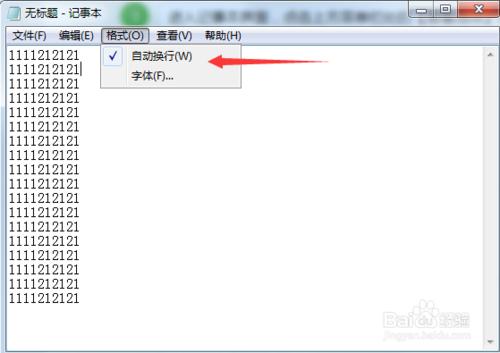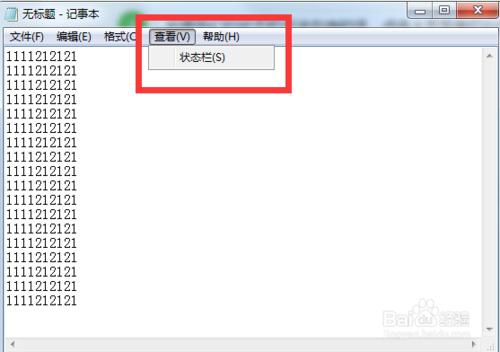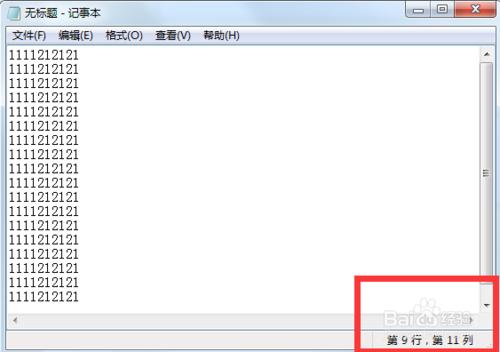記事本是我們日常生活中使用頻率比較高的一款筆記型的軟體,我們可以在記事本里快速的記錄一些我們的個人資訊,防止我們忘記,但有時候我們想檢視記事本數字資訊,此時就需要顯示狀態列,來達到效果
方法/步驟
開啟電腦桌面左下角開始選單,找到【所有程式點選開啟】
然後找到附件選項,在附近下右鍵點選【記事本】,選擇以管理員執行
進入記事本介面,點選上方選單欄處的【檢視選項】然後,點選選單中的【狀態列】
如果我們的狀態列無法勾選的話,點選上方選單欄處的【格式選項】,將自動換行勾取消掉
此時再返回到【檢視】下的狀態列,已經可以勾選,點選勾選
勾選成功後,在記事本右下方可以看到當前文字的資料資訊
注意事項
經驗均為本人生活中實踐而得,親測可行方寫經驗。
希望分享的原創經驗對大家有所幫助 如果你對本經驗有任何疑問,請在下方評論處留言討論,小編會第一時間為您解答。